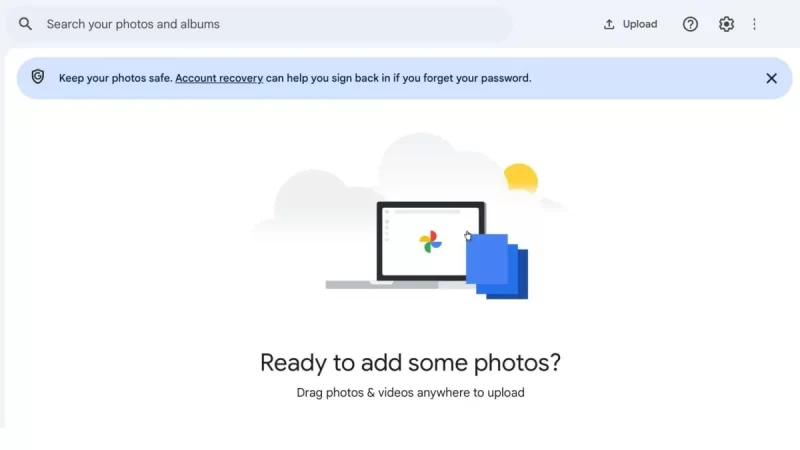สำรองรูปภาพและวิดีโอจากคอมพิวเตอร์ของคุณไปยังคลาวด์ด้วย Google Photos และ Google Drive
แม้ว่ารูปถ่ายและวิดีโอส่วนใหญ่ของคุณอาจนำมาจากอุปกรณ์เคลื่อนที่ แต่ด้วยฟังก์ชันเดสก์ท็อปนี้ คุณสามารถถ่ายโอนรูปภาพจากกล้องดิจิตอล ฮาร์ดไดรฟ์เก่า และอุปกรณ์อื่น ๆ ไปยังระบบคลาวด์ได้อย่างง่ายดาย ด้วยการสำรองข้อมูลทางอินเทอร์เน็ต คุณไม่จำเป็นต้องกังวลเกี่ยวกับการสูญเสียข้อมูลเนื่องจากอุปกรณ์เสียหายหรือการทำงานผิดพลาด ข้อมูลทั้งหมดจะถูกเก็บไว้อย่างปลอดภัย
ไม่เพียงแต่มีวิธีซิงค์รูปภาพและวิดีโอจาก Windows และ macOS ไปยัง Google Photos เท่านั้น ในช่วงหลายปีที่ผ่านมา Google ยังได้เปิดตัวแอปเดสก์ท็อปสำหรับ Google Drive ทำให้ผู้ใช้สามารถเก็บไฟล์บนคลาวด์ของตนได้อย่างปลอดภัยที่ฉันซิงค์กับโฟลเดอร์เฉพาะในของฉัน คอมพิวเตอร์. ที่จริงแล้ว แอปพลิเคชันนี้ยังรองรับการซิงโครไนซ์กับ Google Photos อีกด้วย ทำให้คุณมีตัวเลือกมากขึ้นในการจัดการคลังรูปภาพของคุณ
ในบทความนี้ เราจะแสดงวิธีใช้ทั้งสองวิธีเพื่อสำรองรูปภาพจากคอมพิวเตอร์หรือแล็ปท็อปของคุณอย่างมีประสิทธิภาพสูงสุด
สำรองรูปภาพและวิดีโอผ่านเว็บแอป Google Photos
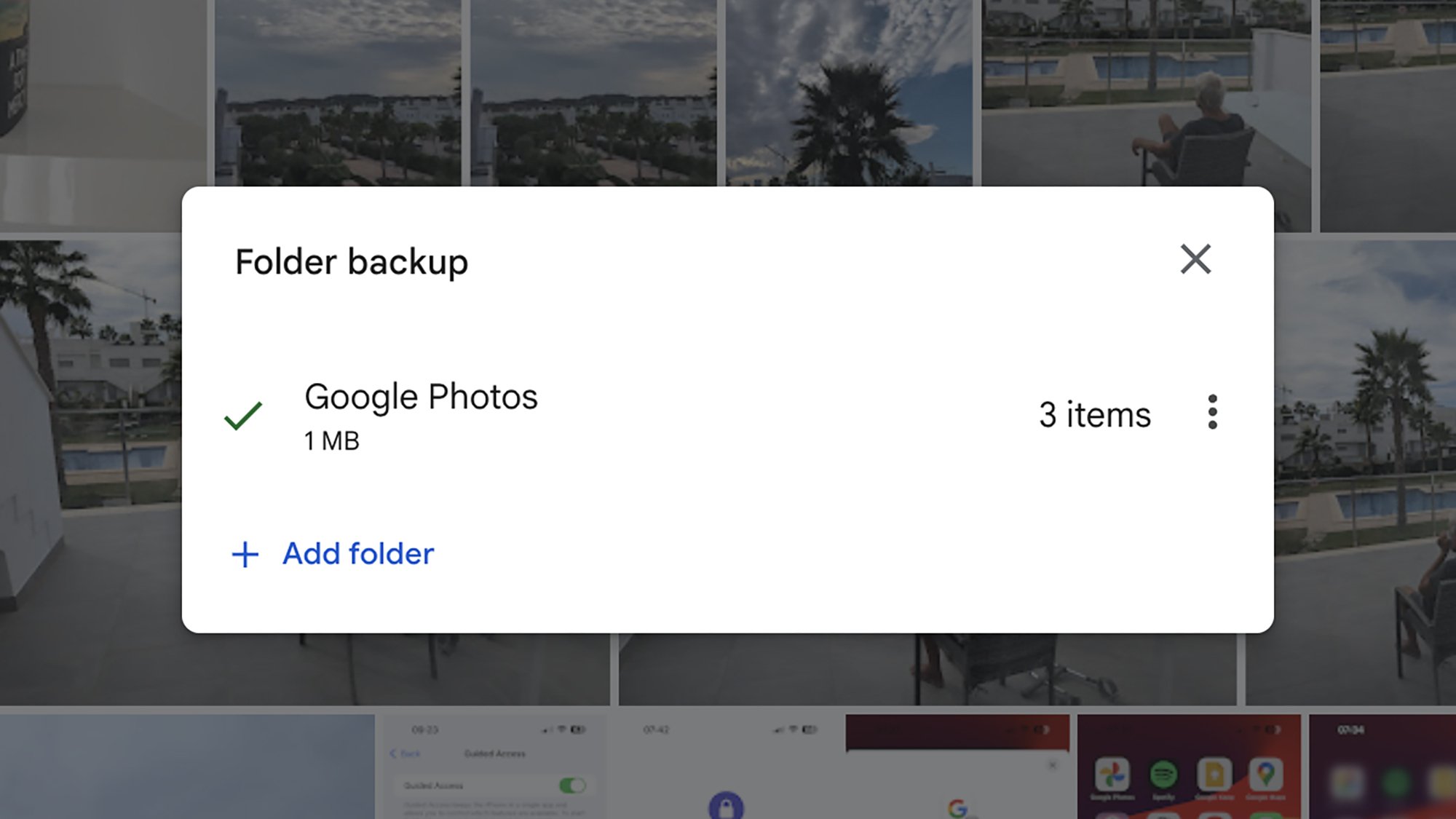
ขั้นแรก มาเรียนรู้เกี่ยวกับตัวเลือกที่ใหม่กว่า: สำรองข้อมูลทั้งโฟลเดอร์บน Windows หรือ macOS ผ่านเว็บแอป Google Photos ฟังก์ชันการทำงานนี้ทำงานเพิ่มเติมจากเครื่องมืออัปโหลดแบบครั้งเดียวที่มีอยู่ในแอปก่อนหน้า ช่วยให้คุณสามารถเลือกจากไฟล์ที่ต้องการอัปโหลดไปยังคลาวด์โดยใช้ระบบ Google Photos สะดวกมากเพราะคุณไม่จำเป็นต้องดาวน์โหลดไฟล์ทีละไฟล์ คุณสามารถสำรองข้อมูลทั้งโฟลเดอร์ได้ และทุกอย่างจะเสร็จสิ้นอย่างรวดเร็ว
ตัวเลือกล่าสุดช่วยให้คุณกำหนด Google Photos ให้กับโฟลเดอร์ที่ต้องการในคอมพิวเตอร์ของคุณได้ และโฟลเดอร์เหล่านี้จะได้รับการสำรองข้อมูลโดยอัตโนมัติ สิ่งใหม่ๆ ที่เพิ่มลงในโฟลเดอร์เหล่านี้จะไปที่คลาวด์โดยที่คุณไม่ต้องดำเนินการใดๆ ทำให้การเก็บรักษาข้อมูลง่ายกว่าที่เคย อย่างไรก็ตาม โปรดทราบว่านี่ไม่ใช่การซิงโครไนซ์แบบสองทางที่แท้จริง การลบไฟล์ในโฟลเดอร์ที่ระบุจะไม่ลบออกจาก Google Photos ดังนั้นโปรดใช้ความระมัดระวังในการจัดการข้อมูลในระบบคลาวด์
Google Photos จะตรวจสอบโฟลเดอร์ที่คุณเลือกสำหรับไฟล์ใหม่โดยอัตโนมัติ และเริ่มสำรองข้อมูลทันทีที่คุณเปิดแอปพลิเคชันเว็บในเบราว์เซอร์ของคุณ ดังนั้น คุณต้องอย่าลืมเปิด Google Photos บนเบราว์เซอร์เดสก์ท็อปของคุณเป็นประจำ เพื่อให้แน่ใจว่าไฟล์ใหม่ทั้งหมดจะถูกถ่ายโอน หากคุณต้องการสิ่งที่ทนทานและทนทานกว่านี้ ลองดูตัวเลือกที่สองที่เราจะพูดถึงด้านล่าง
หากต้องการตั้งค่าการสำรองข้อมูลผ่านเว็บแอป คุณต้องไปที่เว็บไซต์ Google Photos คลิกปุ่มอัปโหลดที่มุมขวาบน จากนั้นเลือกฟังก์ชันโฟลเดอร์สำรองข้อมูล จากนั้นเลือกโฟลเดอร์ที่คุณต้องการเพิ่มในกระบวนการสำรองข้อมูล จากนั้นคลิก ดูไฟล์ เพื่อให้สิทธิ์แก่เว็บแอปในการเข้าถึงโฟลเดอร์นั้น เมื่อทุกอย่างพร้อม การสำรองข้อมูลจะเริ่มทันที คุณจะเห็นกล่องโต้ตอบเล็กๆ ที่แสดงความคืบหน้าของการถ่ายโอนไฟล์ และการแจ้งเตือนจะปรากฏขึ้นเมื่อกระบวนการเสร็จสมบูรณ์
โฟลเดอร์ที่สำรองไว้จะไม่ปรากฏในส่วนที่แยกจากส่วนอื่นๆ ในคลังภาพ Google Photos รูปภาพและวิดีโอจะถูกเพิ่มลงในส่วนผสมทั่วไป ดังนั้น หากคุณต้องการจัดประเภทรูปภาพตามอัลบั้ม คุณจะต้องเพิ่มไฟล์ลงในอัลบั้มที่คุณเลือกด้วยตนเอง หากต้องการเพิ่มหรือลบโฟลเดอร์ ตลอดจนตรวจสอบความคืบหน้าในการสำรองข้อมูล เพียงคลิกอัปโหลด จากนั้นเลือกโฟลเดอร์สำรองตามที่แสดง
สำรองข้อมูลผ่านแอปพลิเคชันเดสก์ท็อป Google Drive
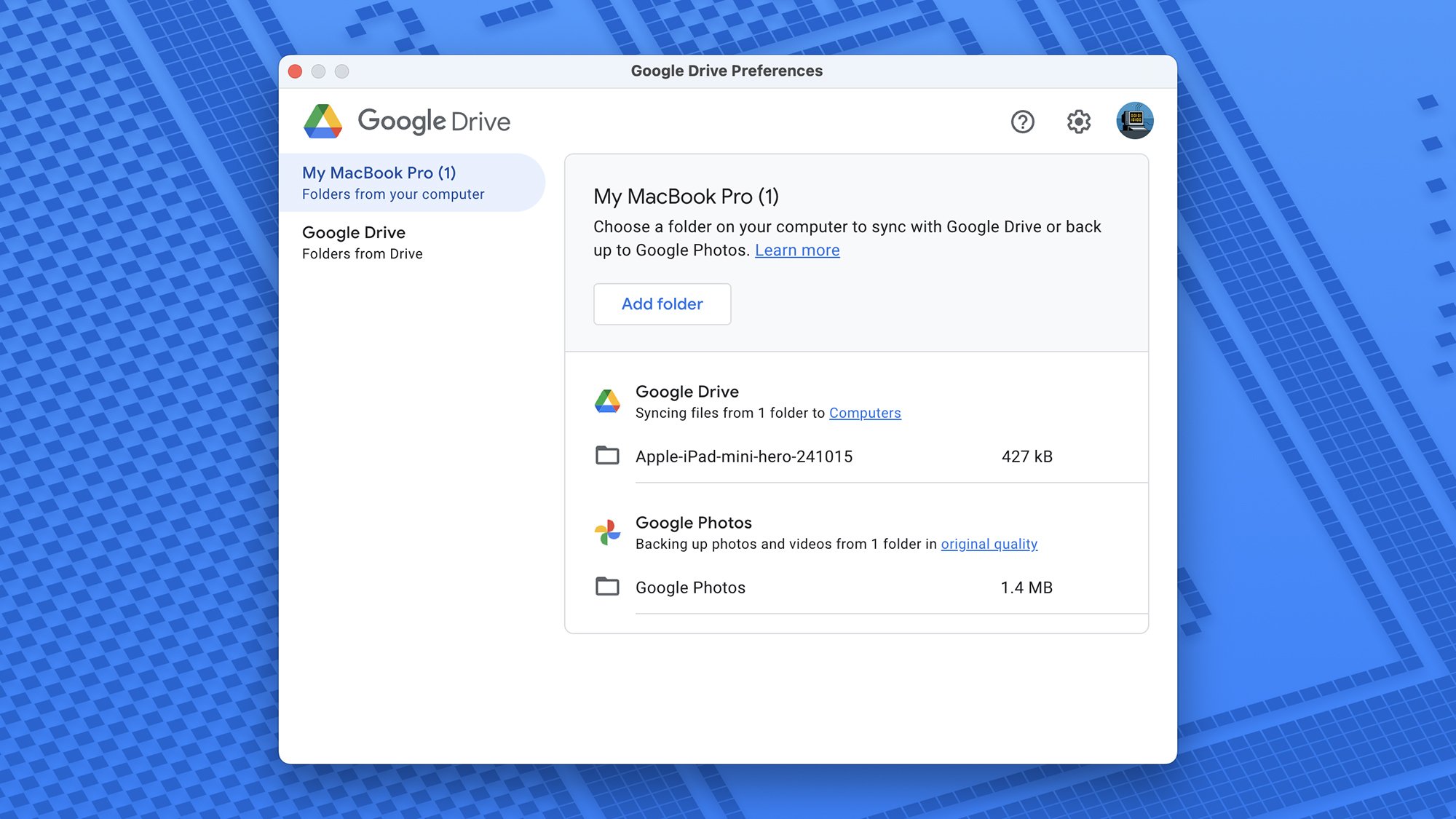
แอป Google Drive สำหรับเดสก์ท็อปให้ทางเลือกอื่นแก่คุณในการสำรองข้อมูลไปยัง Google Photos (และ Google Drive) จากคอมพิวเตอร์ Windows และ macOS ในสถานะที่ทำงานอย่างต่อเนื่อง แอปพลิเคชันนี้จะทำงานในพื้นหลัง โดยจะอัปโหลดรูปภาพและวิดีโอจากโฟลเดอร์ที่ผู้ใช้เลือกโดยอัตโนมัติ จริงๆ แล้ว ด้วย Google Drive คุณสามารถสำรองไฟล์ประเภทต่างๆ ได้อย่างปลอดภัย
คุณสามารถไปที่หน้าดาวน์โหลดแอป Google Drive สำหรับเดสก์ท็อป และค้นหาการดาวน์โหลดที่เหมาะสมสำหรับระบบปฏิบัติการที่คุณใช้อยู่ หลังจากเสร็จสิ้นกระบวนการติดตั้ง ให้คลิกไอคอนแอพในพื้นที่แจ้งเตือน (Windows) หรือแถบเมนู (macOS) จากนั้นคลิกไอคอนรูปเฟืองแล้วเลือกตัวเลือก เมื่อมาถึงแล้ว คุณเพียงแค่คลิกชื่อคอมพิวเตอร์ทางด้านซ้ายเพื่อเริ่มเลือกโฟลเดอร์ที่คุณต้องการสำรองข้อมูล
มีสองตัวเลือกหลักเมื่อคุณเพิ่มโฟลเดอร์ในแอป Google Drive ตัวเลือกแรกคือซิงค์กับ Google Drive ตัวเลือกนี้อนุญาตให้อัปโหลดไฟล์ทั้งหมดที่อยู่ในโฟลเดอร์ไปยังที่เก็บข้อมูลบนคลาวด์ของ Google Drive ของคุณและยังทำการซิงโครไนซ์สองทางอย่างแท้จริงอีกด้วย นั่นคือหากคุณลบไฟล์บนคอมพิวเตอร์ของคุณ ไฟล์นั้นจะถูกลบในระบบคลาวด์ด้วย และในทางกลับกัน นี่เป็นวิธีที่มีประโยชน์ในการสำรองไฟล์สำคัญไปยัง Google Drive บนเว็บ ทำให้ง่ายต่อการรับข้อมูลกลับเมื่อคุณต้องการ
ตัวเลือกที่สองคือสำรองข้อมูลไปยัง Google Photos ซึ่งจะสำรองรูปภาพและวิดีโอในโฟลเดอร์ที่คุณเลือกเท่านั้น แต่จะสำรองไฟล์ประเภทอื่นไม่ได้ โปรดทราบว่าการซิงค์ในตัวเลือกนี้ไม่ใช่แบบสองทาง การลบรูปภาพและวิดีโอในคอมพิวเตอร์จะไม่ส่งผลต่อข้อมูลใน Google Photos คุณสามารถเลือกทั้งสองตัวเลือกการสำรองข้อมูลได้หากต้องการ อย่างไรก็ตาม การดำเนินการนี้จะใช้พื้นที่เก็บข้อมูลบนคลาวด์จำนวนมาก นอกจากนี้คุณยังสามารถเลือกการตั้งค่าที่แตกต่างกันสำหรับโฟลเดอร์ต่างๆ ได้ตามความต้องการของคุณ
คุณสามารถตรวจสอบโฟลเดอร์ใดที่กำลังสำรองข้อมูลได้ตลอดเวลาผ่านแอปพลิเคชันเดสก์ท็อป หากจำเป็น คุณสามารถเปลี่ยนแปลงการตั้งค่าสำหรับโฟลเดอร์เหล่านั้นได้ คลิกไอคอนรูปเฟือง (ขวาบน) และคุณสามารถเลือกอัปโหลดรูปภาพและวิดีโอในคุณภาพต้นฉบับหรือตามความต้องการโดยลดคุณภาพลงเล็กน้อยเพื่อประหยัดพื้นที่ บน macOS มีช่องทำเครื่องหมายเพื่อแจ้งให้ Google Photos ทราบว่าคุณต้องการสำรองไลบรารีระบบ Apple Photos หลักของคุณได้อย่างง่ายดาย
แม้ว่ารูปถ่ายและวิดีโอส่วนใหญ่ของคุณอาจนำมาจากอุปกรณ์เคลื่อนที่ แต่ด้วยฟังก์ชันเดสก์ท็อปนี้ คุณสามารถถ่ายโอนรูปภาพจากกล้องดิจิตอล ฮาร์ดไดรฟ์เก่า และอุปกรณ์อื่น ๆ ไปยังระบบคลาวด์ได้อย่างง่ายดาย ด้วยการสำรองข้อมูลทางอินเทอร์เน็ต คุณไม่จำเป็นต้องกังวลเกี่ยวกับการสูญเสียข้อมูลเนื่องจากอุปกรณ์เสียหายหรือการทำงานผิดพลาด ข้อมูลทั้งหมดจะถูกเก็บไว้อย่างปลอดภัย
ไม่เพียงแต่มีวิธีซิงค์รูปภาพและวิดีโอจาก Windows และ macOS ไปยัง Google Photos เท่านั้น ในช่วงหลายปีที่ผ่านมา Google ยังได้เปิดตัวแอปเดสก์ท็อปสำหรับ Google Drive ทำให้ผู้ใช้สามารถเก็บไฟล์บนคลาวด์ของตนได้อย่างปลอดภัยที่ฉันซิงค์กับโฟลเดอร์เฉพาะในของฉัน คอมพิวเตอร์. ที่จริงแล้ว แอปพลิเคชันนี้ยังรองรับการซิงโครไนซ์กับ Google Photos อีกด้วย ทำให้คุณมีตัวเลือกมากขึ้นในการจัดการคลังรูปภาพของคุณ
ในบทความนี้ เราจะแสดงวิธีใช้ทั้งสองวิธีเพื่อสำรองรูปภาพจากคอมพิวเตอร์หรือแล็ปท็อปของคุณอย่างมีประสิทธิภาพสูงสุด
สำรองรูปภาพและวิดีโอผ่านเว็บแอป Google Photos
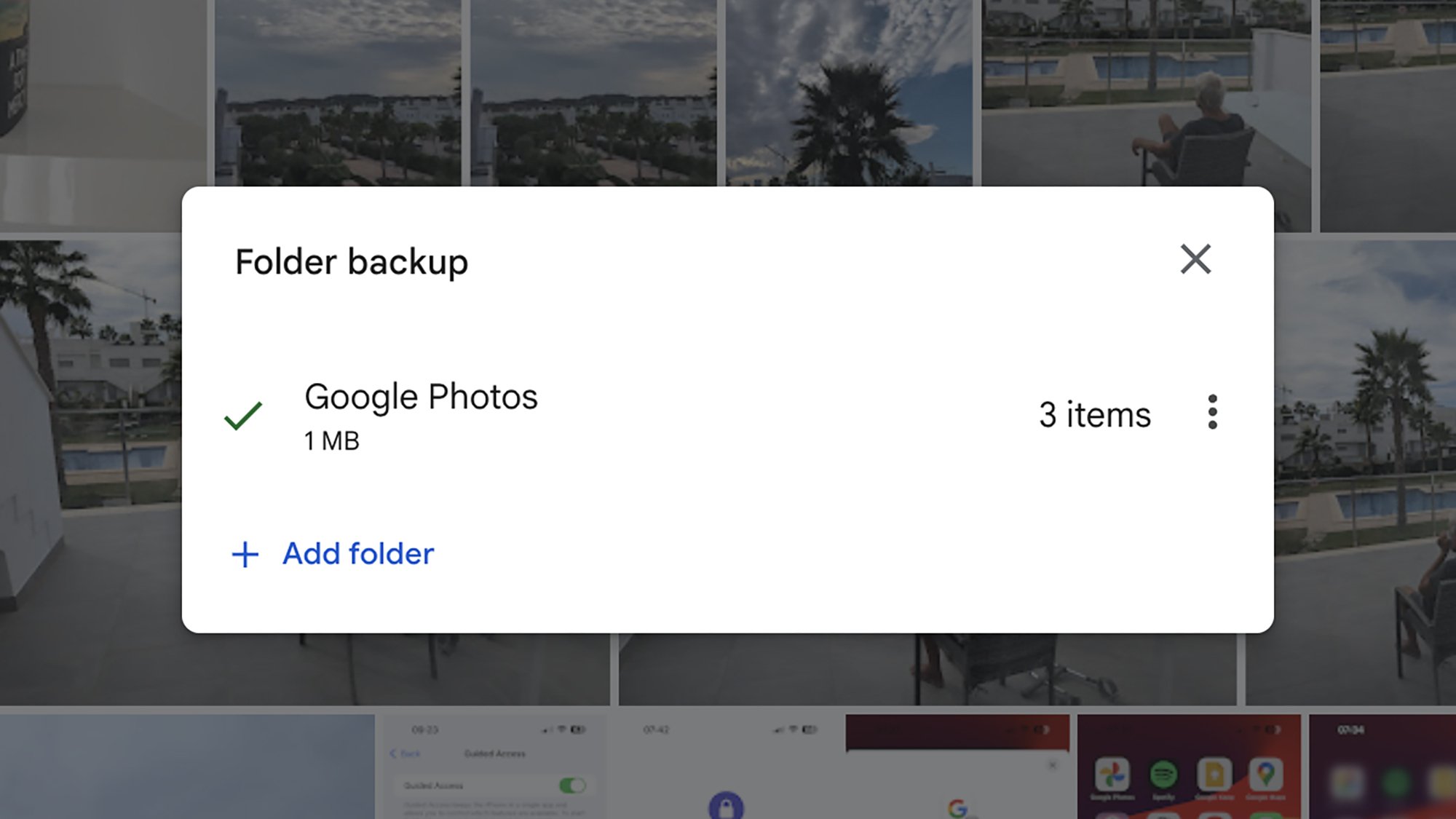
ขั้นแรก มาเรียนรู้เกี่ยวกับตัวเลือกที่ใหม่กว่า: สำรองข้อมูลทั้งโฟลเดอร์บน Windows หรือ macOS ผ่านเว็บแอป Google Photos ฟังก์ชันการทำงานนี้ทำงานเพิ่มเติมจากเครื่องมืออัปโหลดแบบครั้งเดียวที่มีอยู่ในแอปก่อนหน้า ช่วยให้คุณสามารถเลือกจากไฟล์ที่ต้องการอัปโหลดไปยังคลาวด์โดยใช้ระบบ Google Photos สะดวกมากเพราะคุณไม่จำเป็นต้องดาวน์โหลดไฟล์ทีละไฟล์ คุณสามารถสำรองข้อมูลทั้งโฟลเดอร์ได้ และทุกอย่างจะเสร็จสิ้นอย่างรวดเร็ว
ตัวเลือกล่าสุดช่วยให้คุณกำหนด Google Photos ให้กับโฟลเดอร์ที่ต้องการในคอมพิวเตอร์ของคุณได้ และโฟลเดอร์เหล่านี้จะได้รับการสำรองข้อมูลโดยอัตโนมัติ สิ่งใหม่ๆ ที่เพิ่มลงในโฟลเดอร์เหล่านี้จะไปที่คลาวด์โดยที่คุณไม่ต้องดำเนินการใดๆ ทำให้การเก็บรักษาข้อมูลง่ายกว่าที่เคย อย่างไรก็ตาม โปรดทราบว่านี่ไม่ใช่การซิงโครไนซ์แบบสองทางที่แท้จริง การลบไฟล์ในโฟลเดอร์ที่ระบุจะไม่ลบออกจาก Google Photos ดังนั้นโปรดใช้ความระมัดระวังในการจัดการข้อมูลในระบบคลาวด์
Google Photos จะตรวจสอบโฟลเดอร์ที่คุณเลือกสำหรับไฟล์ใหม่โดยอัตโนมัติ และเริ่มสำรองข้อมูลทันทีที่คุณเปิดแอปพลิเคชันเว็บในเบราว์เซอร์ของคุณ ดังนั้น คุณต้องอย่าลืมเปิด Google Photos บนเบราว์เซอร์เดสก์ท็อปของคุณเป็นประจำ เพื่อให้แน่ใจว่าไฟล์ใหม่ทั้งหมดจะถูกถ่ายโอน หากคุณต้องการสิ่งที่ทนทานและทนทานกว่านี้ ลองดูตัวเลือกที่สองที่เราจะพูดถึงด้านล่าง
หากต้องการตั้งค่าการสำรองข้อมูลผ่านเว็บแอป คุณต้องไปที่เว็บไซต์ Google Photos คลิกปุ่มอัปโหลดที่มุมขวาบน จากนั้นเลือกฟังก์ชันโฟลเดอร์สำรองข้อมูล จากนั้นเลือกโฟลเดอร์ที่คุณต้องการเพิ่มในกระบวนการสำรองข้อมูล จากนั้นคลิก ดูไฟล์ เพื่อให้สิทธิ์แก่เว็บแอปในการเข้าถึงโฟลเดอร์นั้น เมื่อทุกอย่างพร้อม การสำรองข้อมูลจะเริ่มทันที คุณจะเห็นกล่องโต้ตอบเล็กๆ ที่แสดงความคืบหน้าของการถ่ายโอนไฟล์ และการแจ้งเตือนจะปรากฏขึ้นเมื่อกระบวนการเสร็จสมบูรณ์
โฟลเดอร์ที่สำรองไว้จะไม่ปรากฏในส่วนที่แยกจากส่วนอื่นๆ ในคลังภาพ Google Photos รูปภาพและวิดีโอจะถูกเพิ่มลงในส่วนผสมทั่วไป ดังนั้น หากคุณต้องการจัดหมวดหมู่รูปภาพตามอัลบั้ม คุณจะต้องเพิ่มไฟล์ลงในอัลบั้มที่คุณเลือกด้วยตนเอง หากต้องการเพิ่มหรือลบโฟลเดอร์ ตลอดจนตรวจสอบความคืบหน้าในการสำรองข้อมูล เพียงคลิกอัปโหลด จากนั้นเลือกโฟลเดอร์สำรองตามที่แสดง
สำรองข้อมูลผ่านแอปพลิเคชันเดสก์ท็อป Google Drive
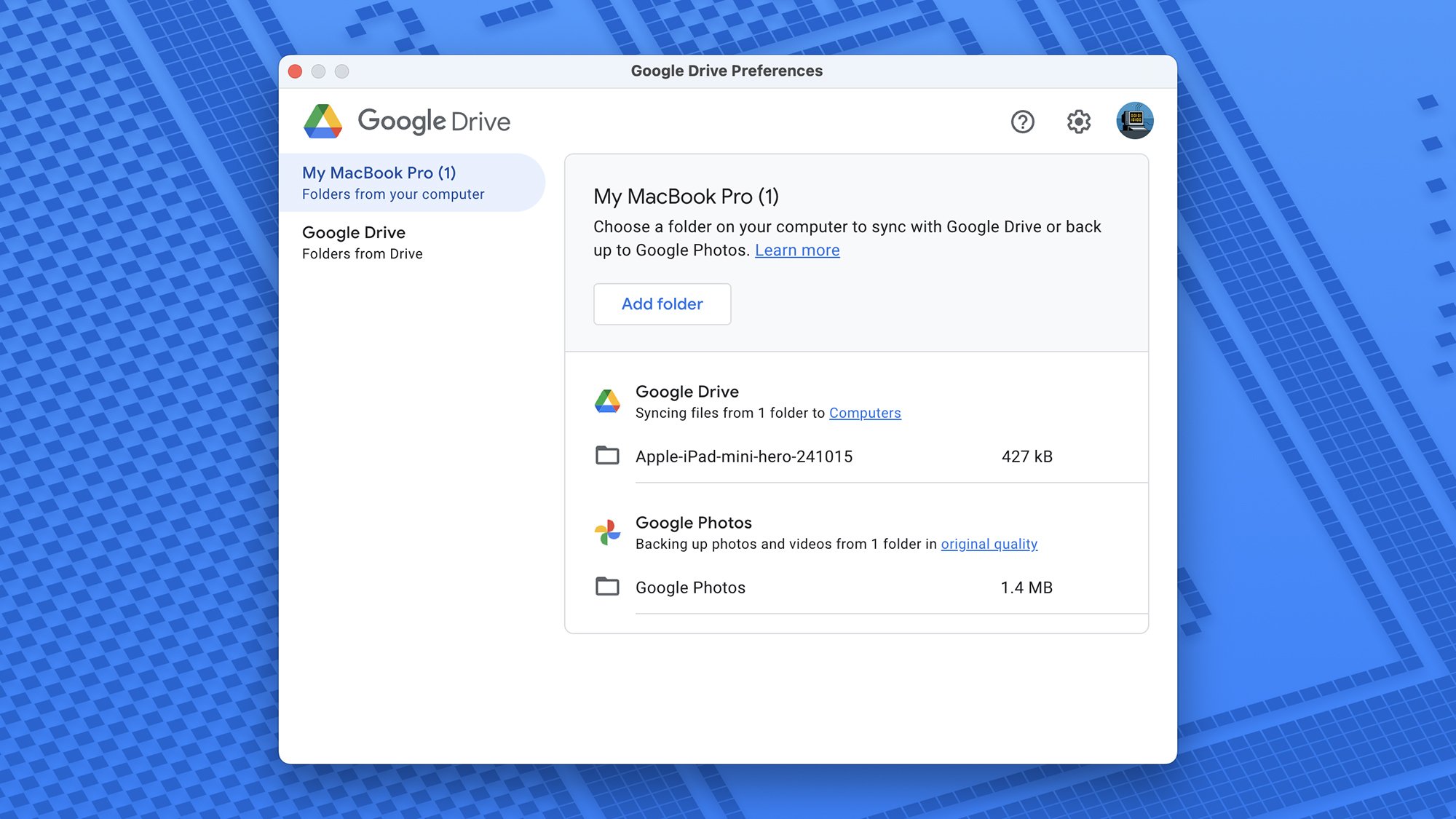
แอป Google Drive สำหรับเดสก์ท็อปให้ทางเลือกอื่นแก่คุณในการสำรองข้อมูลไปยัง Google Photos (และ Google Drive) จากคอมพิวเตอร์ Windows และ macOS ในสถานะที่ทำงานอย่างต่อเนื่อง แอปพลิเคชันนี้จะทำงานในพื้นหลัง โดยจะอัปโหลดรูปภาพและวิดีโอจากโฟลเดอร์ที่ผู้ใช้เลือกโดยอัตโนมัติ จริงๆ แล้ว ด้วย Google Drive คุณสามารถสำรองไฟล์ประเภทต่างๆ ได้อย่างปลอดภัย
คุณสามารถไปที่หน้าดาวน์โหลดแอป Google Drive สำหรับเดสก์ท็อป และค้นหาการดาวน์โหลดที่เหมาะสมสำหรับระบบปฏิบัติการที่คุณใช้อยู่ หลังจากเสร็จสิ้นกระบวนการติดตั้ง ให้คลิกไอคอนแอพในพื้นที่แจ้งเตือน (Windows) หรือแถบเมนู (macOS) จากนั้นคลิกไอคอนรูปเฟืองแล้วเลือกตัวเลือก เมื่อมาถึงแล้ว คุณเพียงแค่คลิกชื่อคอมพิวเตอร์ทางด้านซ้ายเพื่อเริ่มเลือกโฟลเดอร์ที่คุณต้องการสำรองข้อมูล
มีสองตัวเลือกหลักเมื่อคุณเพิ่มโฟลเดอร์ในแอป Google Drive ตัวเลือกแรกคือซิงค์กับ Google Drive ตัวเลือกนี้อนุญาตให้อัปโหลดไฟล์ทั้งหมดที่อยู่ในโฟลเดอร์ไปยังที่เก็บข้อมูลบนคลาวด์ของ Google Drive ของคุณและยังทำการซิงโครไนซ์สองทางอย่างแท้จริงอีกด้วย นั่นคือหากคุณลบไฟล์บนคอมพิวเตอร์ของคุณ ไฟล์นั้นจะถูกลบในระบบคลาวด์ด้วย และในทางกลับกัน นี่เป็นวิธีที่มีประโยชน์ในการสำรองไฟล์สำคัญไปยัง Google Drive บนเว็บ ทำให้ง่ายต่อการรับข้อมูลกลับเมื่อคุณต้องการ
ตัวเลือกที่สองคือสำรองข้อมูลไปยัง Google Photos ซึ่งจะสำรองรูปภาพและวิดีโอในโฟลเดอร์ที่คุณเลือกเท่านั้น แต่จะสำรองไฟล์ประเภทอื่นไม่ได้ โปรดทราบว่าการซิงค์ในตัวเลือกนี้ไม่ใช่แบบสองทาง การลบรูปภาพและวิดีโอในคอมพิวเตอร์จะไม่ส่งผลต่อข้อมูลใน Google Photos คุณสามารถเลือกทั้งสองตัวเลือกการสำรองข้อมูลได้หากต้องการ อย่างไรก็ตาม การดำเนินการนี้จะใช้พื้นที่เก็บข้อมูลบนคลาวด์จำนวนมาก นอกจากนี้คุณยังสามารถเลือกการตั้งค่าที่แตกต่างกันสำหรับโฟลเดอร์ต่างๆ ได้ตามความต้องการของคุณ
คุณสามารถตรวจสอบโฟลเดอร์ใดที่กำลังสำรองข้อมูลได้ตลอดเวลาผ่านแอปพลิเคชันเดสก์ท็อป หากจำเป็น คุณสามารถเปลี่ยนแปลงการตั้งค่าสำหรับโฟลเดอร์เหล่านั้นได้ คลิกไอคอนรูปเฟือง (ขวาบน) และคุณสามารถเลือกอัปโหลดรูปภาพและวิดีโอในคุณภาพต้นฉบับหรือตามความต้องการโดยลดคุณภาพลงเล็กน้อยเพื่อประหยัดพื้นที่ (หากต้องการข้อมูลเพิ่มเติมเกี่ยวกับปัญหานี้ โปรดดูที่นี่) . บน macOS มีช่องทำเครื่องหมายเพื่อแจ้งให้ Google Photos ทราบว่าคุณต้องการสำรองไลบรารีระบบ Apple Photos หลักของคุณได้อย่างง่ายดาย
Discover more from 24 Gadget - Review Mobile Products
Subscribe to get the latest posts sent to your email.